В главе 2 рассматривалась линейная регрессионная модель на примере зависимости цены 15 объектов недвижимости от жилой площади. Стандартная ошибка равнялась $3328, а  -квадрат равен 0,664, это означало, что 66% колебаний цены связано с размером жилой площади линейным образом.
-квадрат равен 0,664, это означало, что 66% колебаний цены связано с размером жилой площади линейным образом.
Остальные колебания цены могут быть описаны введением дополнительной переменной. Исследователю также доступны последние оценочные данные (для налогообложения объектов) и, возможно, стоимость зависит и от них. Множественная регрессия позволяет исследовать связь цены и двух независимых переменных: жилой площади и оценочного значения. Следующие шаги описывают использование инструмента анализа Регрессии в случае множественной регрессии.
1. Расположите данные в столбцах так, чтобы две независимые переменные располагались в столбцах слева, а зависимая переменная – в столбце справа. Две или больше независимые переменные должны быть в соседних столбцах. Данные о цене, жилой площади и оценочная информация представлены на рис. 4.1.
2. В меню Сервис выберите Анализ данных. В диалоговом окне Анализа данных выберите Регрессия и нажмите ОК.
3. Входной интервал  : укажите на листе или введите ссылки на диапазон со значениями зависимой переменной (Цена,С1:С16), включая метку в первой строке.
: укажите на листе или введите ссылки на диапазон со значениями зависимой переменной (Цена,С1:С16), включая метку в первой строке.
4. Входной интервал  : укажите на листе или введите ссылки на область со значениями двух независимой переменной (Площадь и Оценка А1:В16), включая метки над данными.
: укажите на листе или введите ссылки на область со значениями двух независимой переменной (Площадь и Оценка А1:В16), включая метки над данными.
5. Остальные параметры диалогового окна: заполните строки ввода и установите переключатели, как показано на рис. 4.1. Затем нажмите ОК. Если вы получите сообщение об ошибке «нельзя добавить диаграмму в опубликованную книгу». Щелкните по кнопке Отмена. Для получения диаграммы в диалоговом окне Регрессия выберите в Параметрах вывода новую рабочую книгу.
6. Дополнительно: чтобы все метки результатов стали видимыми, измените ширину столбцов следующим образом: выделите ячейку с Нормированным  -квадратом (Е6) и, удерживая нажатой клавишу Ctrl, выделите ячейки с Коэффициентами (F16), Стандартной ошибкой (G16), Значимостью F (J11) и Верхние 95% (К16). В меню Формат выберите команду Столбец, а затем Автоподбор ширины. Результаты представлены на рис. 4.2.
-квадратом (Е6) и, удерживая нажатой клавишу Ctrl, выделите ячейки с Коэффициентами (F16), Стандартной ошибкой (G16), Значимостью F (J11) и Верхние 95% (К16). В меню Формат выберите команду Столбец, а затем Автоподбор ширины. Результаты представлены на рис. 4.2.
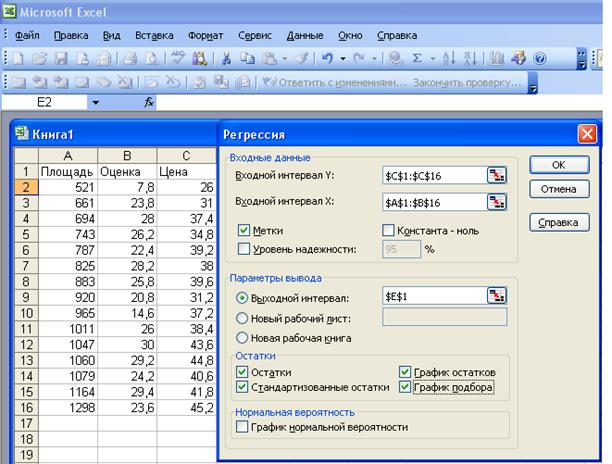
Рис. 4.1. Диалоговое окно регрессии
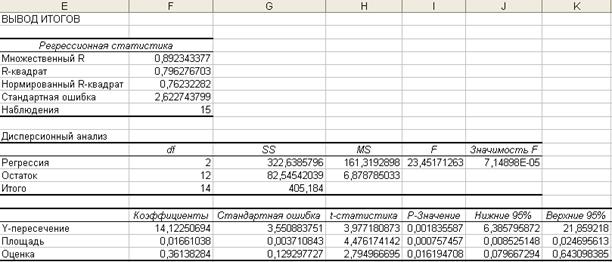
Рис. 4.2. Результаты множественной регрессии
 2015-05-18
2015-05-18 469
469








